alist(docker版本)挂载百度网盘
发布时间:2024年01月16日
说明
- 百度网盘会员可以使用alist基于官方的接口进行网页视频播放和下载,不需要使用客户端,直接使用浏览器进行下载。
Alist
- Alist一个支持多种存储的文件列表程序,使用 Gin 和 Solidjs。
- Alist挂载百度网盘说明文档
docker版部署
- 这里使用1panel的管理面板的应用商店一键部署
- 注意设置好访问的端口和勾选运行外部访问

初始化密码
- 部署好容器后,进入容器中设置用户密码,命令如下:
aed1984335a1:/opt/alist# ./alist admin
INFO[2024-01-16 09:31:59] You can reset the password with a random string by running [alist admin random]
INFO[2024-01-16 09:31:59] You can also set a new password by running [alist admin set NEW_PASSWORD]
# 设置admin用户的密码
aed1984335a1:/opt/alist# ./alist admin set xsss
INFO[2024-01-16 09:32:50] reading config file: data/config.json
INFO[2024-01-16 09:32:50] load config from env with prefix: ALIST_
INFO[2024-01-16 09:32:50] init logrus...
INFO[2024-01-16 09:32:50] admin user has been updated:
INFO[2024-01-16 09:32:50] username: admin
INFO[2024-01-16 09:32:50] password: xsss
aed1984335a1:/opt/alist#
挂载百度网盘
- 访问
ip:5244或者自定义的访问端口,登录admin用户,打开管理界面(底部有管理)

- 打开存储的添加页面,选择百度网盘
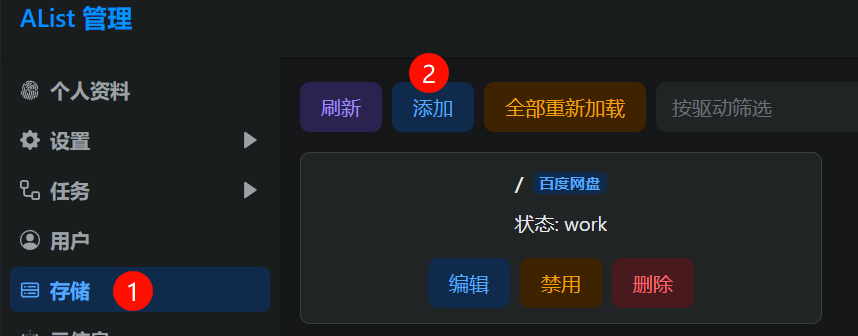
- 进行挂载配置
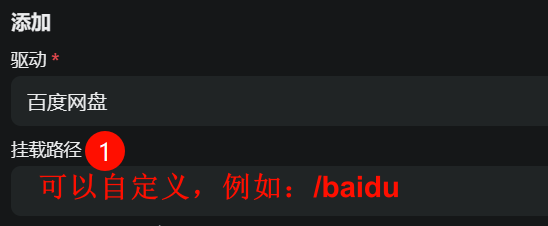
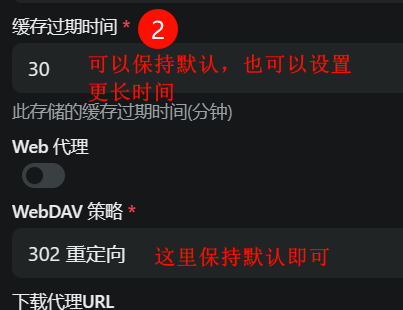

- 打开官方百度网盘挂载说明文档,在刷新令牌部分点击连接登录百度网盘,获取刷新令牌、客户端ID和客户端密匙。然后再alist配置界面进行配置

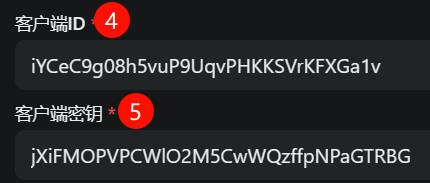
安装agent插件
- 这里以edge浏览器进行演示,其他浏览器类似
- 使用极简插件搜索agent下载插件
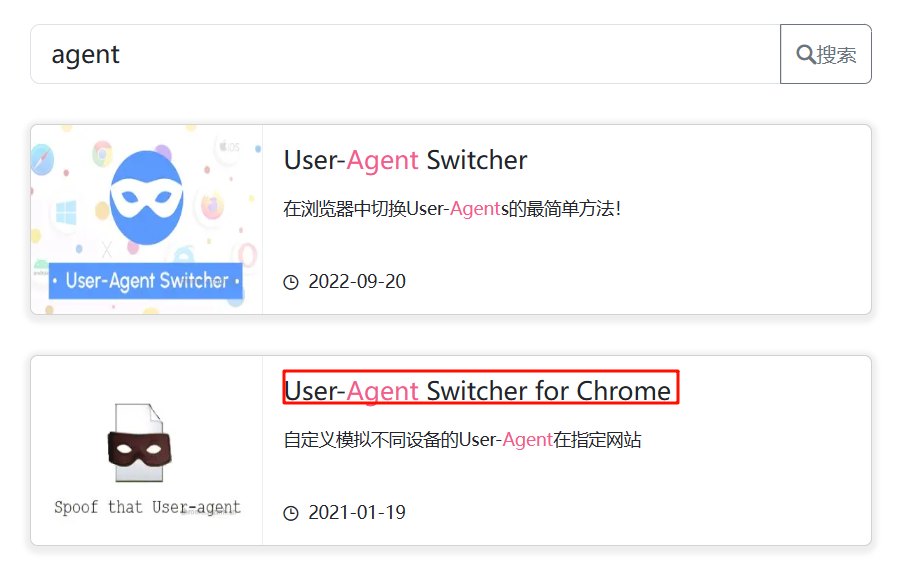
- 打开浏览器开发者模式,解压压缩包并将其拖入浏览器中即可正常安装

设置请求头
- 如果不请求头无法播放网盘视频和下载内容
- 打开插件,添加请求头
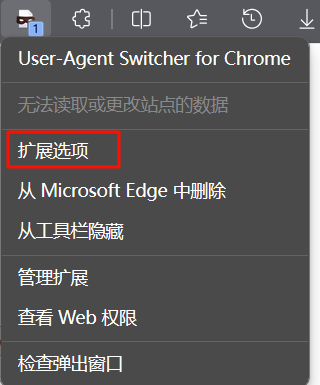
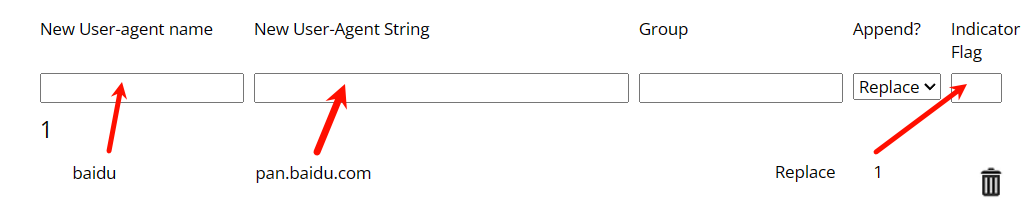
- 在alist页面,双击插件刷新启用

- 至此配置完成,可以通过网页正常方法百度网盘文件,包括视频的播放、下载和上传
问题说明
- UI和操作不错,可以尝试
- 部分视频可以播放,alist并没有完善支持所有格式的视频
- pdf、excel、ppt等文件未能正常访问
文章来源:https://blog.csdn.net/yang2330648064/article/details/135630766
本文来自互联网用户投稿,该文观点仅代表作者本人,不代表本站立场。本站仅提供信息存储空间服务,不拥有所有权,不承担相关法律责任。 如若内容造成侵权/违法违规/事实不符,请联系我的编程经验分享网邮箱:chenni525@qq.com进行投诉反馈,一经查实,立即删除!
本文来自互联网用户投稿,该文观点仅代表作者本人,不代表本站立场。本站仅提供信息存储空间服务,不拥有所有权,不承担相关法律责任。 如若内容造成侵权/违法违规/事实不符,请联系我的编程经验分享网邮箱:chenni525@qq.com进行投诉反馈,一经查实,立即删除!
最新文章
- Python教程
- 深入理解 MySQL 中的 HAVING 关键字和聚合函数
- Qt之QChar编码(1)
- MyBatis入门基础篇
- 用Python脚本实现FFmpeg批量转换
- ECMAScript日常总结--ES2021(ES12)
- 穿越时空的创新:解析云原生与Web3.0的奇妙渊源
- java自定义排序Comparator
- 虚拟机配置网络
- 深度学习:大规模模型分布式训练框架DeepSpeed
- 力扣移掉k位数字402
- 大数据 Hive - 实现SQL执行
- 谷歌Google刚刚发布环境深度估计模型Diffusion for Metric Depth,可零样本收集室外室内数据集
- 1137. 选择最佳线路(spfa,超级原点)
- 谷歌浏览器安装插件提示无法从该网站添加怎么办?